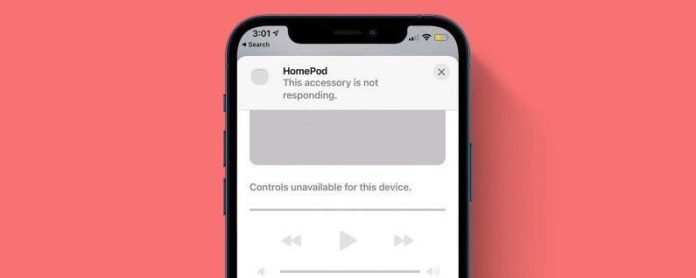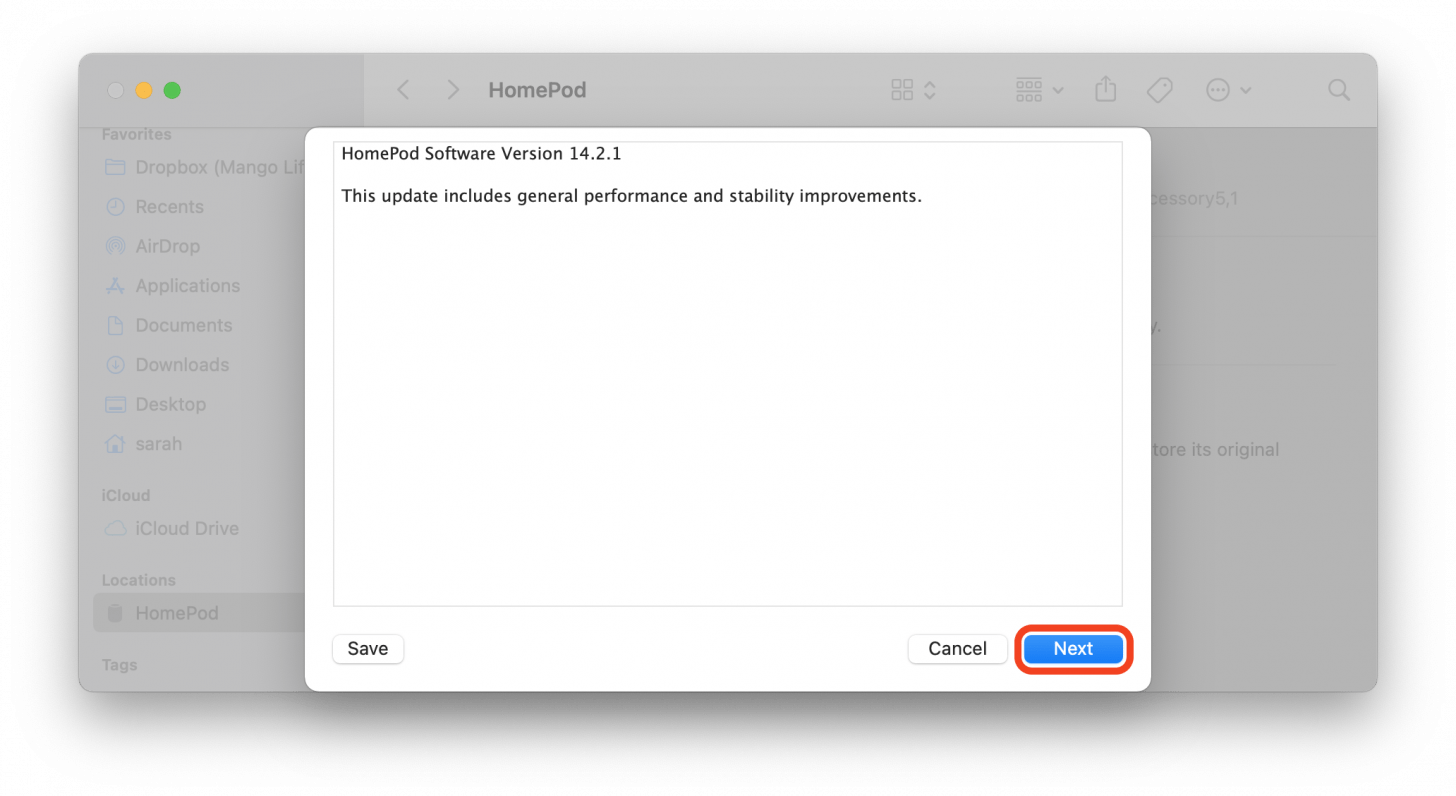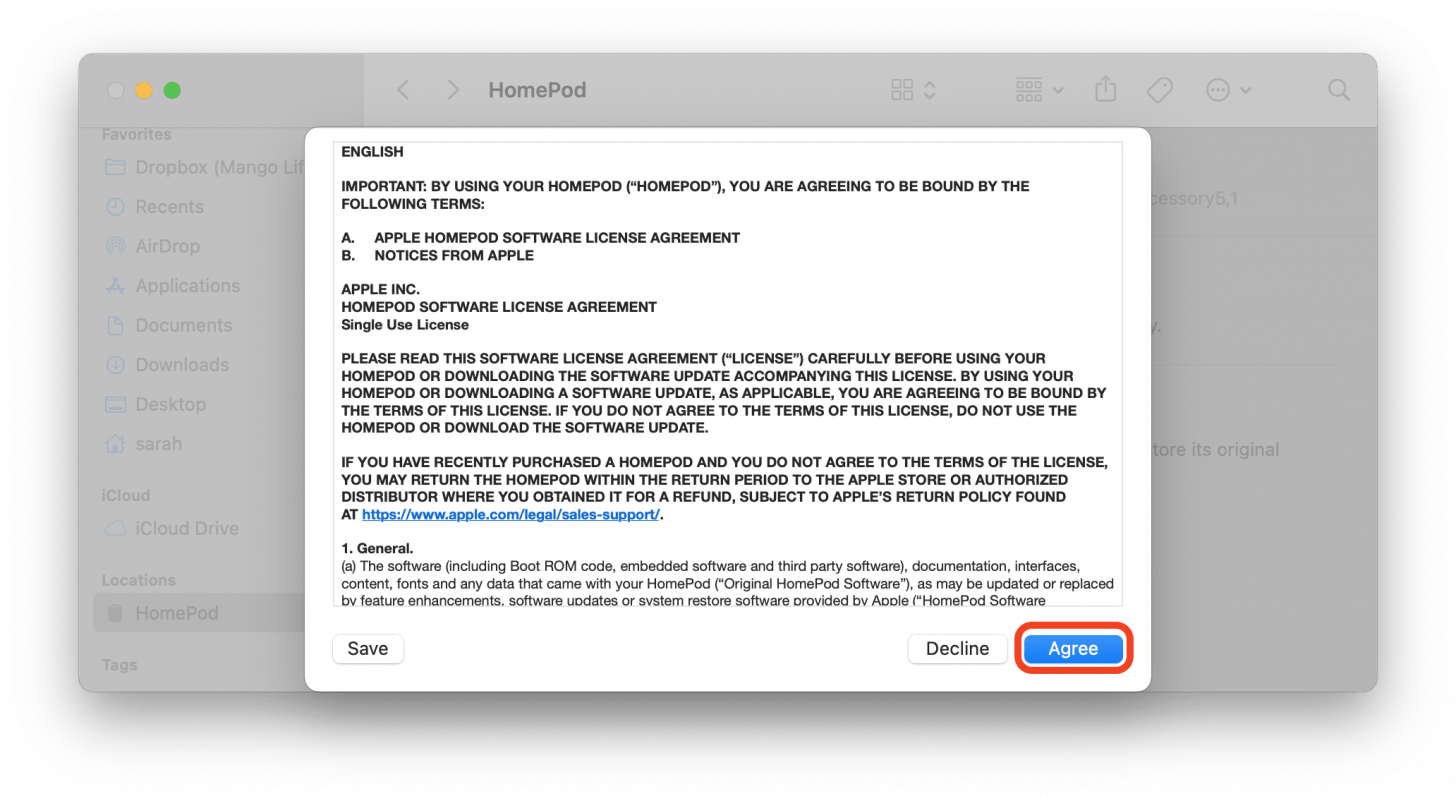HomePod не отговаря? Независимо дали имате проблеми или искате да продадете текущия си HomePod, ние ще ви обясним няколко прости метода за възстановяване на фабричните настройки на вашия HomePod. Както оригиналният HomePod, така и HomePod mini могат да бъдат възстановени чрез приложението Home или с ръчно нулиране на хардуера. Вашият HomePod mini също може да бъде нулиран, като се свържете с компютър с Mac. Прочетете по-долу, за да научите как да нулирате вашия HomePod.
Направо към:
- Важни бележки преди нулиране
- Нулиране на HomePod с приложението Home
- Нулиране на хардуера на HomePod чрез натискане на горната част
- Нулиране на HomePod mini чрез свързване към Mac (само мини!)
Важни бележки преди нулиране
- Преди да направите фабрично нулиране, не забравяйте да опитате за кратко да изключите вашия HomePod и да рестартирате вашия HomePod. Ако не успеят да разрешат проблема ви, направете фабрично нулиране с един от методите по-долу.
- Ако нулирате HomePod mini, който е част от стерео двойка, ще трябва да премахване на сдвояването на стерео двойката преди нулиране на вашето устройство.
- За тези, които се нулират поради проблеми с устройството, ще трябва да настроите вашия HomePod след нулиране на фабричните настройки, за да го свържете отново към вашето iOS устройство.
Нулирайте HomePod с приложението Home
Този метод за нулиране на HomePod е много прост! След процеса на възстановяване на фабричните настройки, вашият HomePod ще отнеме няколко минути да се рестартира и можете да започнете сдвояването с вашето iOS устройство.
- Отворете приложението Home .
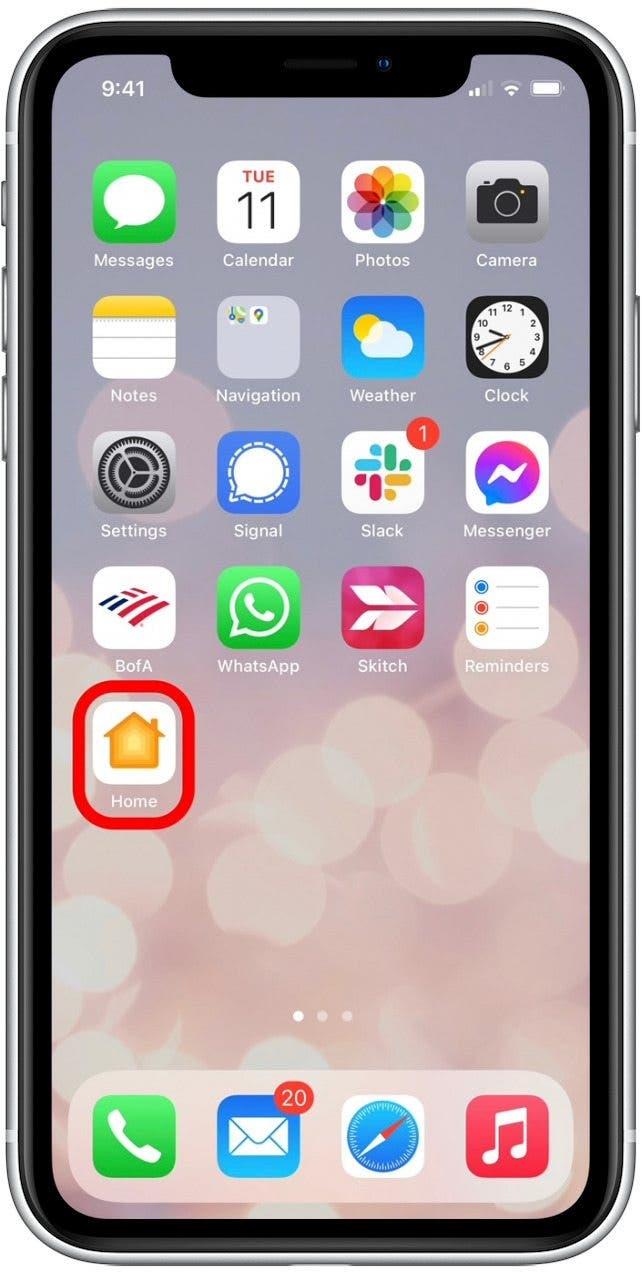
- Натиснете продължително иконата HomePod , за да я отворите.
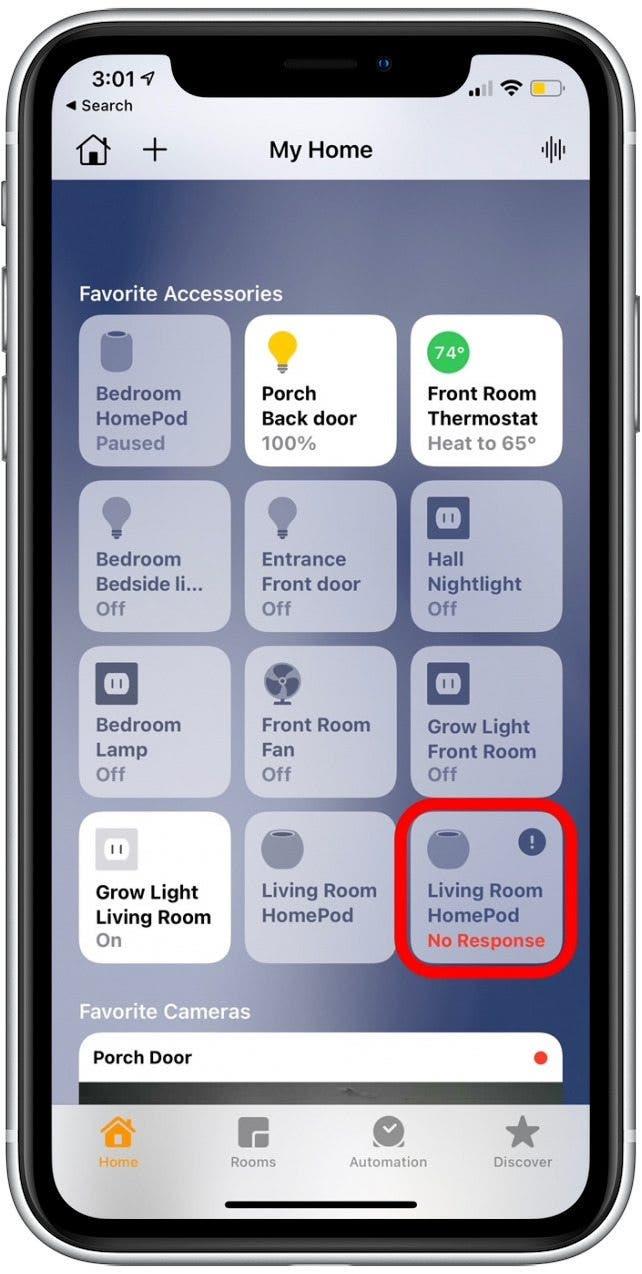
- Докоснете иконата за настройки на HomePod.
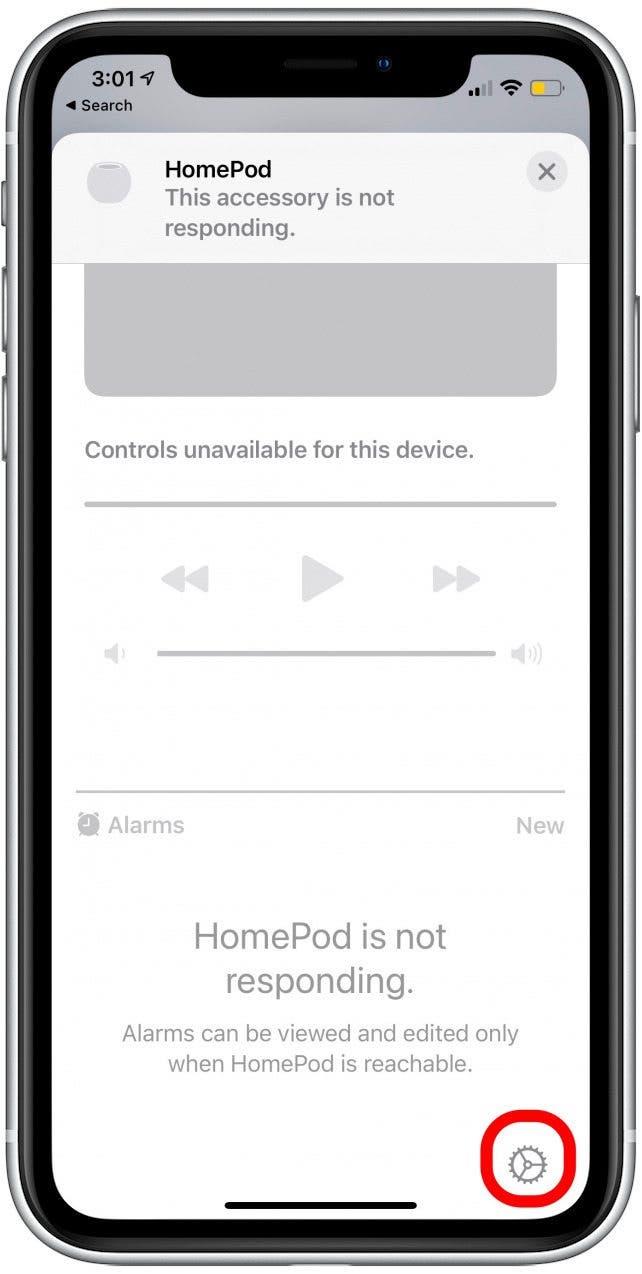
- Докоснете Премахване на аксесоар .
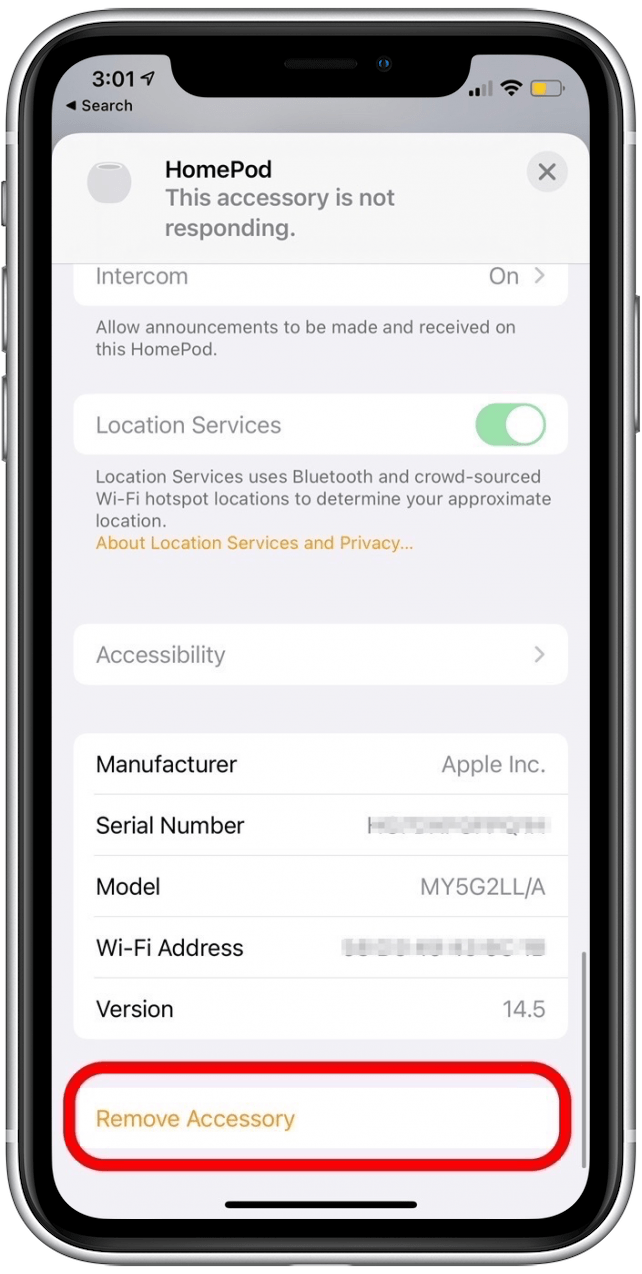
- Докоснете Премахване , за да потвърдите.
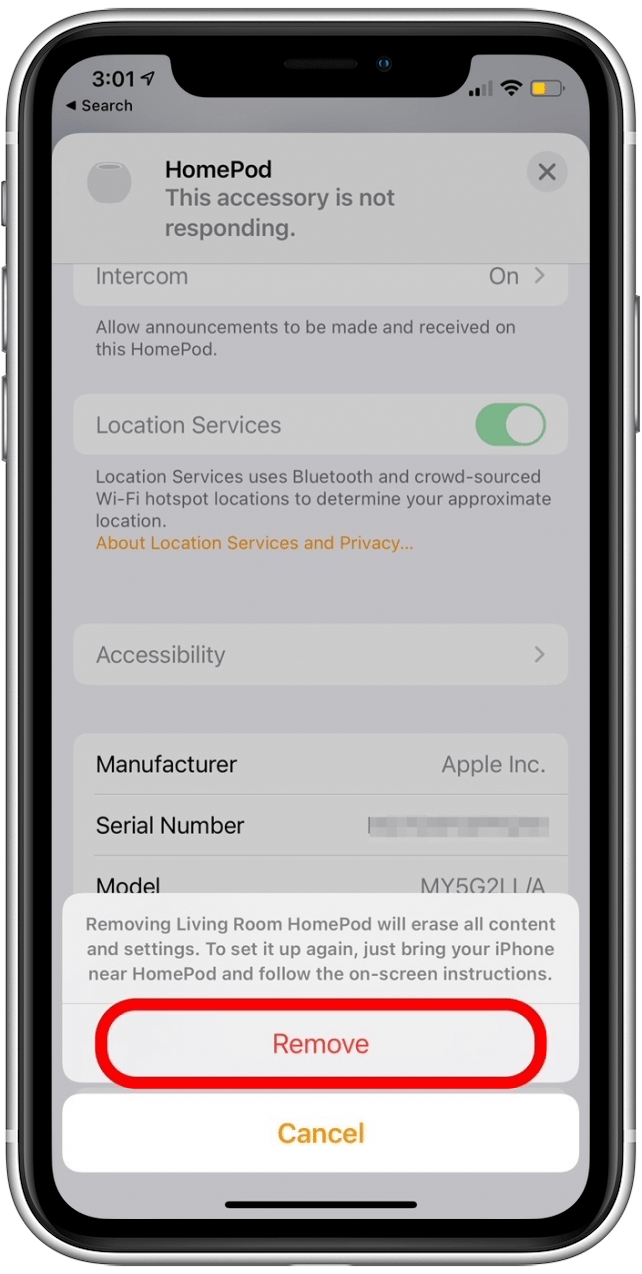
Нулирайте хардуера на HomePod, като натиснете отгоре
Това хардуерно нулиране също ще възстанови вашите HomePod и HomePod mini до фабричните настройки, което ще премахне вашия HomePod от приложението Home. След като завършите нулирането на Apple по-долу, ще трябва да настроите вашия HomePod, като го сдвоите с вашето iOS устройство.
- Изключете HomePod и изчакайте 10 секунди.
- Включете отново HomePod и изчакайте 10 секунди.
- Поставете пръст в горната част на HomePod и не го махайте, докато Siri не ви каже. (В противен случай ще трябва да започнете отначало.)
- Вашият HomePod първо ще показва въртяща се бяла светлина и след това ще стане червена.
- Siri ще каже, „Вашият HomePod е на път да нулира. Продължавайте да натискате, докато не чуете три звукови сигнала.“
- Извадете пръста си, след като чуете трите звукови сигнала.
Нулирайте HomePod mini, като се свържете с Mac (само мини!)
Тази опция за нулиране е достъпна само за HomePod мини, тъй като има USB-C щепсел, който позволява да бъде свързан към Mac. Важно е да се отбележи, че ако е налична актуализация на софтуера HomePod, първо трябва да се инсталира това. След актуализацията фабричното нулиране на HomePod ще започне автоматично. Актуализацията на софтуера отнема около 15 минути, така че ако търсите по-бърза опция, препоръчвам да изпробвате една от двете опции по-горе.
- Отворете прозорец на Finder .
- Щракнете върху HomePod под Местоположения .
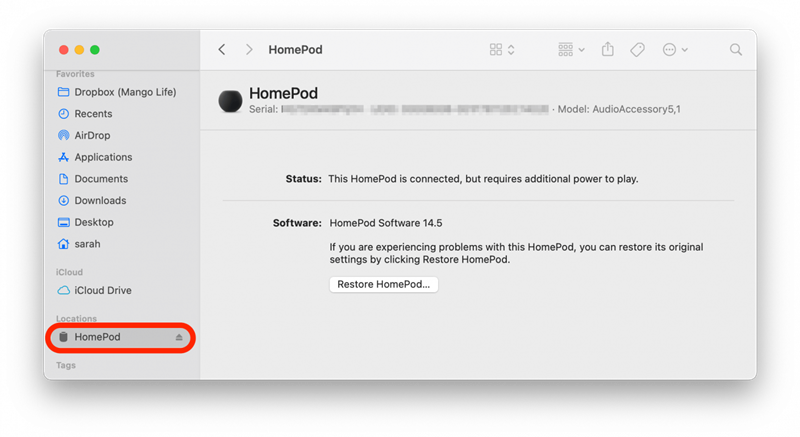
- Кликнете върху Възстановяване .
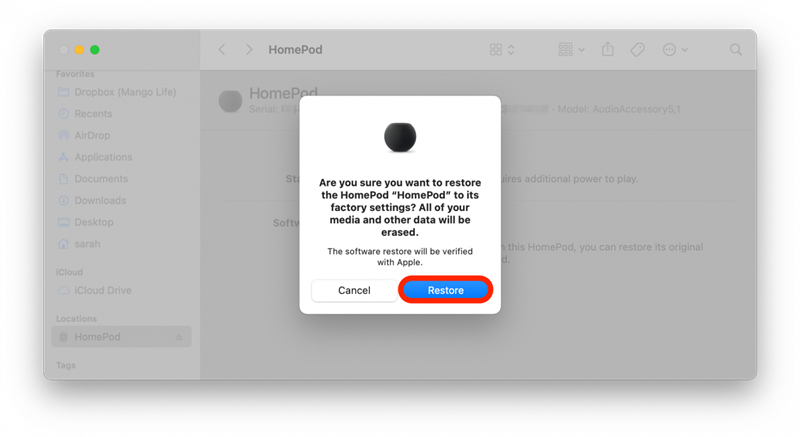
- Щракнете върху Напред , за да изтеглите софтуера HomePod.
- Щракнете върху Приемам , за да приемете условията на споразумението.
- Актуализацията на софтуера ще се изтегли.
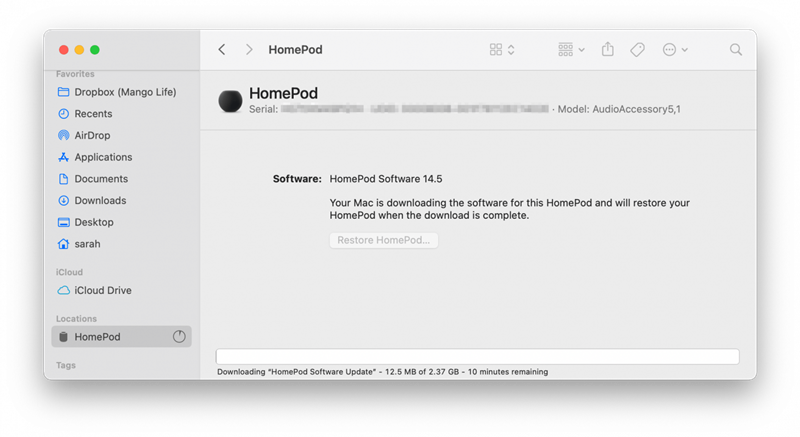
- Ще видите известие, в което се казва „Вашият HomePod е възстановен до фабричните настройки“. Щракнете върху OK и изключете вашия HomePod mini.
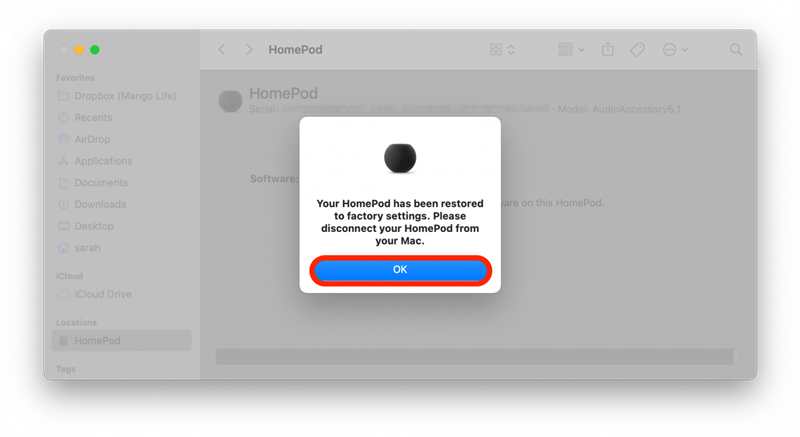
Като последна бележка за отстраняването на неизправности: ако никой от тези методи за рестартиране не разреши проблемите с вашия Apple HomePod или HomePod mini, препоръчвам или да се обадите на Apple Support, или да занесете устройството в местния Apple Store.